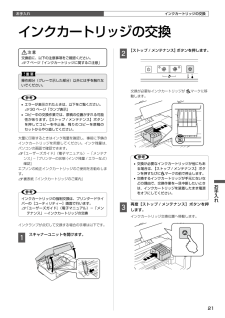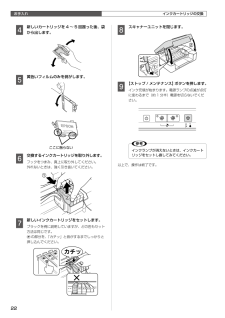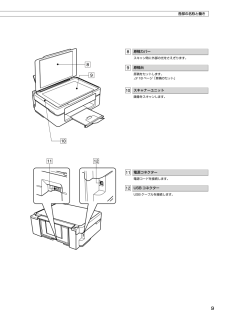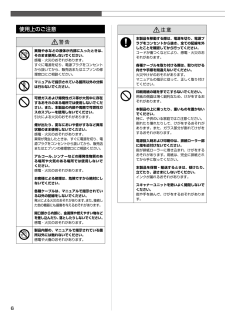Q&A
取扱説明書・マニュアル (文書検索対応分のみ)
"スキャナー"1 件の検索結果
"スキャナー"10 - 20 件目を表示
全般
質問者が納得こんにちは。
最近の製品は、取扱説明書を公式サイトからダウンロードできるようになっている場合がかなり多いので、こちらからダウンロード(PDF形式)してご確認ください。
http://www.epson.jp/support/manual/ink/px045a.htm
4473日前view107
21お手入れお手入れインクカートリッジの交換B交換前に、以下の注意事項をご確認ください。N 7 ページ「インクカートリッジに関するご注意」K操作部分(グレーで示した部分)以外には手を触れないでください。L• エラーが表示されたときは、以下をご覧ください。N 30 ページ「ランプ表示」• コピー中の交換作業では、原稿の位置がずれる可能性があります。【ストップ / メンテナンス】ボタンを押してコピーを中止後、残りのコピーを原稿のセットからやり直してください。大量に印刷するときはインク残量を確認し、事前に予備のインクカートリッジを用意してください。インク残量は、パソコンの画面で確認できます。N 『ユーザーズガイド』(電子マニュアル)-「メンテナンス」-「プリンターの状態(インク残量 / エラーなど)確認」エプソンの純正インクカートリッジのご使用をお勧めします。N 裏表紙「インクカートリッジのご案内」Lインクカートリッジの強制交換は、プリンタードライバーの[ユーティリティー]画面で行います。N 『ユーザーズガイド』(電子マニュアル)-「メンテナンス」-インクカートリッジの交換インクランプが点灯して交換する場合の手順は...
お手入れ22ここに触らないインクカートリッジの交換D 新しいカートリッジを 4 ~ 5 回振った後、袋から出します。E 黄色いフィルムのみを剥がします。F 交換するインクカートリッジを取り外します。フックをつまみ、真上に取り外してください。外れないときは、強く引き抜いてください。G 新しいインクカートリッジをセットします。ブラックを例に説明していますが、どの色もセット方法は同じです。の部分を、「カチッ」と音がするまでしっかりと押し込んでください。H スキャナーユニットを閉じます。I 【ストップ / メンテナンス】ボタンを押します。インク充填が始まります。電源ランプの点滅が点灯に変わるまで(約 1 分半)電源を切らないでください。Lインクランプが消えないときは、インクカートリッジをセットし直してみてください。以上で、操作は終了です。
25困ったときは困ったときは内部に用紙がないか確認し、あれば取り除く用紙を引き抜く スキャナーユニットを開ける白いケーブルには触らない半透明の部品には触らない用紙を引き抜く 用紙を引き抜く詰まった用紙の取り除きK• 用紙はゆっくりと引き抜いてください。勢いよく引っ張ると、本製品が故障することがあります。• 操作(グレーで示した)部分以外は触らないでください。特に、内部の半透明の部品に触れると動作不良につながるおそれがあります。• キャリッジ(インクカートリッジセット部)横の白いケーブルには絶対に触らないでください。画面の指示に従い、用紙が詰まっている(紙片がちぎれて残っている)箇所を確認して取り除いてください。電源を切る指示が表示されたら、電源を切ってください。プリンター内部シートフィーダー部 排紙トレイ部詰まった用紙の取り除き困ったときは
9各部の名称と働き原稿カバースキャン時に外部の光をさえぎります。原稿台原稿をセットします。N18 ページ「原稿のセット」スキャナーユニット画像をスキャンします。電源コネクター電源コードを接続します。USB コネクターUSB ケーブルを接続します。
30困ったときは電源ボタン用紙ランプインクランプ 点灯 点滅 高速点滅点滅(ピカ-ピカ-): 高速点滅(ピカッピカッピカッピカッ)ランプ表示本製品の状態をランプの点灯、点滅によって確認することができます。エラーが発生したときは、下表の通り対処してください。なお、パソコンの画面にはエラーの詳細が表示されますので、併せてご確認ください。N『ユーザーズガイド』(電子マニュアル)-「メンテナンス」本書では、ランプの表示状態を以下のように表しています。正常な状態電源インクランプ 状態点灯-印刷データ待ちの状態です。点滅-プリンター動作中・印刷中・コピー中・スキャナー動作中・ヘッドクリーニング中・インク充填中・ファームウェアアップデート・給排紙中・印刷中止中(ジョブキャンセル中)のいずれかの状態です。高速点滅-本製品が終了処理をしている状態です。数秒間待つと消灯します。エラーの状態用紙に関するエラー用紙ランプ 状態 対処点灯用紙がセットされていません。 用紙をセットし、【モノクロコピー】または【カラーコピー】ボタンを押してください。用紙が重なって給紙されています。点滅用紙が詰まりました。 詰まった用紙を取り除き、【...
本製品の準備12フックを奥に向けるシアンマゼンタ イエロー ブラックラベルの色を確認ここに触らない10cm 以上空けるB 水平で安定した場所に設置します。K直射日光の当たる場所や冷暖房器具の近くには置かないでください。インクカートリッジのセット• 初回は必ず付属のセットアップ用インクカートリッジを使用してください。• 製品の内部は、操作部分(イラストのグレーで示した部分)以外には手を触れないでください。A 電源を入れます。B インクカートリッジを 4 ~ 5 回振った後、袋から出します。C 黄色いフィルムのみを剥がします。D スキャナーユニットを開けます。E ラベルの色を確認して、インクカートリッジをセットします。ブラックを例に説明していますが、どの色もセット方法は同じです。の部分を、「カチッ」と音がするまでしっかりと押し込んでください。F 4 色全てをセットしてから、スキャナーユニットを閉じます。
4製品使用上のご注意本製品を安全にお使いいただくために、お使いになる前には必ず本製品のマニュアルをお読みください。本製品のマニュアルの内容に反した取り扱いは故障や事故の原因になります。本製品のマニュアルは、製品の不明点をいつでも解決できるように手元に置いてお使いください。記号の意味本製品のマニュアルでは、お客様や他の人々への危害や財産への損害を未然に防止するために、危険を伴う操作やお取り扱いを次の記号で警告表示しています。内容をご理解の上で本文をお読みください。Aこの表示を無視して誤った取り扱いをすると、人が死亡または重傷を負う可能性が想定される内容を示しています。Bこの表示を無視して誤った取り扱いをすると、人が傷害を負う可能性および財産の損害の可能性が想定される内容を示しています。この記号は、必ず行っていただきたい事項(指示、行為)を示しています。この記号は、分解禁止を示しています。この記号は、製品が水に濡れることの禁止を示しています。この記号は、特定の場所に触れることの禁止を示しています。この記号は、してはいけない行為(禁止行為)を示しています。この記号は、濡れた手で製品に触れることの禁止を示しています。...
6使用上のご注意A異物や水などの液体が内部に入ったときは、そのまま使用しないでください。感電・火災のおそれがあります。すぐに電源を切り、電源プラグをコンセントから抜いてから、販売店またはエプソンの修理窓口にご相談ください。マニュアルで指示されている箇所以外の分解は行わないでください。可燃ガスおよび爆発性ガス等が大気中に存在するおそれのある場所では使用しないでください。また、本製品の内部や周囲で可燃性ガスのスプレーを使用しないでください。引火による火災のおそれがあります。煙が出たり、変なにおいや音がするなど異常状態のまま使用しないでください。感電・火災のおそれがあります。異常が発生したときは、すぐに電源を切り、電源プラグをコンセントから抜いてから、販売店またはエプソンの修理窓口にご相談ください。アルコール、シンナーなどの揮発性物質のある場所や火気のある場所では使用しないでください。感電・火災のおそれがあります。お客様による修理は、危険ですから絶対にしないでください。各種ケーブルは、マニュアルで指示されている以外の配線をしないでください。発火による火災のおそれがあります。また、接続した他の機器にも損傷を与えるおそ...
11本製品の準備本製品の準備給紙口カバーを開く手を挟まないよう注意用紙サポートを引き出す本体に接続コンセントに接続①②白いケーブルに触れない背面本製品を使えるようにするまでの手順を記載しています。ご使用の前には4ページ「製品使用上のご注意」をお読みください。箱の中身を確認不足や損傷しているものがあるときは、お買い上げの販売店にご連絡ください。• 本体• セットアップ用インクカートリッジ(4 色)真空パックで品質を保持しています。本体に装着する直前まで開封しないでください。• 電源コード• ソフトウェアディスクソフトウェアと電子マニュアルが収録されています。• 操作ガイド(本書)• 保証書保護テープと保護材の取り外し保護テープや保護材は全て取り外してください。インクカートリッジセット部(内部)の保護テープは以下のように取り外してください。B• スキャナーユニット開閉時は、指などを挟まないように注意してください。特に、スキャナーユニットの背面には手を近付けないようにしてください。• スキャナーユニットの開閉は、原稿カバーを閉じた状態で行ってください。• スキャナーユニットを開く際には、原稿カバーの上に物を置かない...
13本製品の準備側面のコネクターに接続背面点滅・電源を切らない・スキャナーユニットを開けない点灯したら充填終了約 4 分G 【ストップ / メンテナンス】ボタンを押します。インク充填が始まります。充填が始まらないときは、インクカートリッジを正しくセットし直してください。L• 購入直後のインク初期充填では、プリントヘッドノズル(インクの吐出孔)の先端部分までインクを満たして印刷できる状態にするため、その分インクを消費します。そのため、初回は 2 回目以降に取り付けるインクカートリッジよりも印刷できる枚数が少なくなることがあります。• カタログなどで公表されている印刷コストは、JEITA(社団法人電子情報技術産業協会)のガイドラインに基づき、2 回目以降のカートリッジで算出しています。本製品のみで使用する場合はこれで準備完了です。パソコンとつないで使用する場合は引き続き「パソコンと接続して使うには」へお進みください。パソコンと接続して使うにはA 電源をオフにします。電源ボタンの点灯が消えます。B パソコンと本製品を USB ケーブルで接続します。C ソフトウェアディスクをセットします。Mac OS X は をダブ...
- 1